
Inhoudsopgave:
- Auteur John Day [email protected].
- Public 2024-01-30 11:17.
- Laatst gewijzigd 2025-01-23 15:01.

Als dit niet de eerste keer is dat je een 3D-printer ziet, heb je waarschijnlijk iemand iets horen zeggen in de trant van:
1) Koop 3D-printer
2) Druk een andere 3D-printer af
3) Retourneer originele 3D-printer
4) ????????
5) Winst
Nu zou iedereen met een redelijk bewustzijn van de mogelijkheden van 3D-printers en wat er komt kijken bij het maken ervan, zich realiseren dat dit (meestal) een grap is.
Nu hebben mensen keer op keer bewezen dat het 3D-printen van de mechanische componenten van een 3D-printer heel goed mogelijk is, maar er is altijd één ding dat nog steeds in het rijk van de grap leeft - elektronica.
Dus ik veronderstel dat wat ik hier heb gedaan, deze grap een stap dichterbij heeft gebracht om geen grap te zijn … omdat mijn 3D-printer printplaten kan afdrukken.
Opmerking: als u nu geïnteresseerd bent in het omzetten van uw printer in een PCB-plotter, dan moet deze instructieset meer worden gezien als een richtlijn voor hoe ik het voor mij heb kunnen laten werken, dus om uw ontwerpkeuzes te adviseren. Elke printer en snijsoftware zijn iets anders, dus alle montagecomponenten zullen waarschijnlijk een beetje creatief denken vereisen om het op uw eigen opstelling te laten werken.
Stap 1: Ik heb een video gemaakt
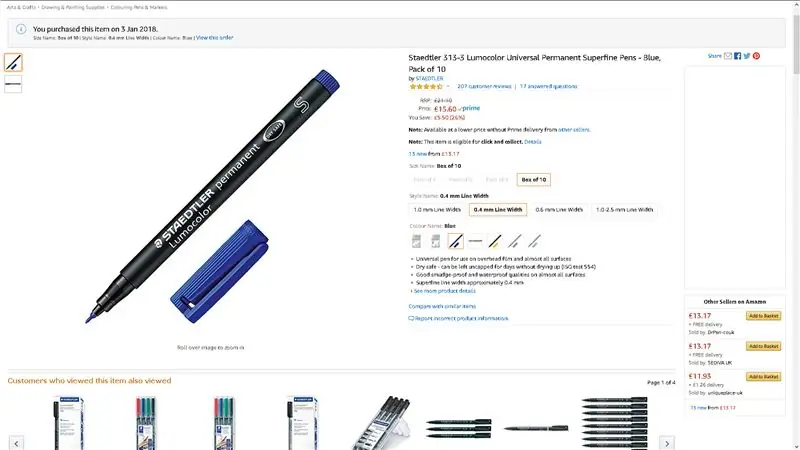

Ik heb een video gemaakt, voor het geval lezen niet jouw ding is!
Ik heb nog nooit een video van deze schaal gemaakt, maar hopelijk doet het zijn werk.
Blijf anders scrollen naar de geschreven stappen!
Stap 2: Permanente markeringen
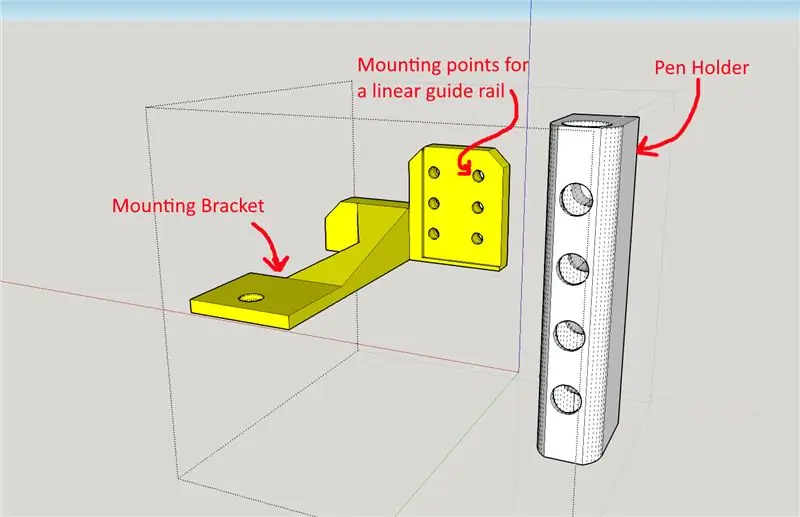
Ik begon met het zoeken naar de fijnste permanente markeerstiften die ik kon vinden. Ik vond deze permanente Lumicolor-markers van STAEDTLER op amazon, destijds voor minder dan £ 20, ik vond ook zwarte permanente markers in de gerelateerde producten, maar ik gaf de voorkeur aan de blauwe omdat ze een aangegeven puntbreedte van ongeveer 0,4 mm hadden.
Permanente markers (Amazon link)
www.amazon.co.uk/gp/product/B000J6ER0Y/ref…
Toen de pennen eenmaal waren aangekomen, testte ik ze op een stukje koperkarton om te zien of het bestand was tegen het ijzerchloride dat ik als etsmiddel gebruik. Ik ontdekte dat Sharpie, blauwe Lumicolor en zwarte Lumicolor allemaal met weinig problemen weerstand boden aan het ijzerchloride.
Stap 3: De pen op de printer monteren


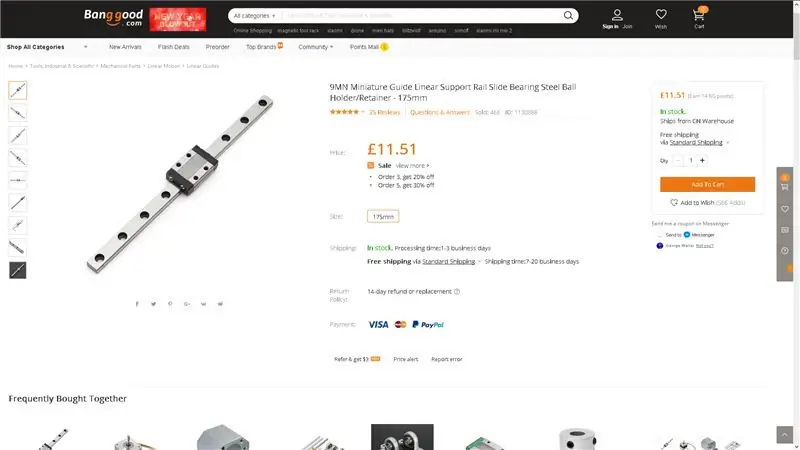
Het volgende deel was om erachter te komen hoe de pen op de machine moest worden gemonteerd.
Ik heb mijn machine omgebouwd om de gewone E3D V6-extruder te gebruiken als de standaardextruder die is ingepakt en ongeveer 7 maanden niet op voorraad was, dus ik was al behoorlijk vertrouwd gemaakt met de beschikbare bevestigingspunten op de extruder-as.
Ik concentreerde me op het gebruik van deze twee schroeven die de extrudereenheid op de krachtsensor op de extruderwagen van mijn printer bevestigen.
Enkele belangrijke punten die ik overwoog (en in feite het hele ontwerp beïnvloedden) was hoeveel kracht er op de penpunt zou worden uitgeoefend. De houder had wat verticale beweging nodig, zodat de penpunt niet alleen wordt verpletterd door de kracht van het bed dat erin drukt.
Evenals hoeveel bewegingsruimte de pen had in de houder. Als de pen een klein beetje wiebelt, hetzij in de hoek, hetzij in de X- of Y-as, dan zouden de getekende lijnen minder nauwkeurig zijn als het ontwerp wordt geplot, waardoor de ultieme precisie van het gereedschap wordt beperkt.
Ik ben erin geslaagd om beide problemen op te lossen met een miniatuur lineaire rail.
Ik zal eerlijk zijn, ik heb dit ding niet gekocht. Ik slaagde erin om het te krijgen door mijn ontwerp te bespreken met een paar van mijn ingenieursvrienden toen een van hen dit uit een la haalde en het aan mij schonk. Ik weet niet eens hoeveel het zou kosten als iemand er een zou willen kopen.
Deze lineaire rail is zo nauwkeurig bewerkt dat ik geen enkele wiebel van de rail kan detecteren en is soepel genoeg dat het gewicht van de penhouder hem onder zijn eigen gewicht naar beneden trekt.
Er zijn echter altijd alternatieven, een snelle zoektocht naar "Miniature linear rail" op banggood bracht dit aan de oppervlakte. Het is een beetje lang, maar niets dat een Dremel niet kan oplossen. Verder lijken de afmetingen van de rail een redelijke kandidaat voor het ontwerp. Goedkoop ook.
Miniatuurrail (Banggood)
www.banggood.com/9MN-Miniature-Guide-Linea…
Vervolgens heb ik de penhouder ontworpen om de pen goed vast te houden wanneer hij wordt ingedrukt, met geschikte schroefgaten om hem op de lineaire rail en vervolgens op de montagebeugel te monteren.
Ik maakte ook snel een kleine beugel om de ongebruikte extruderassemblage vast te houden. Ik wilde het niet loskoppelen omdat het ervoor zorgde dat de machine werd uitgeschakeld met sensorfouten. Bovendien is een van de beste manieren om de levensduur van uw elektrische connectoren te verkorten, verbindingen steeds opnieuw te maken en te verbreken.
Stap 4: Je printer misleiden tot plotten
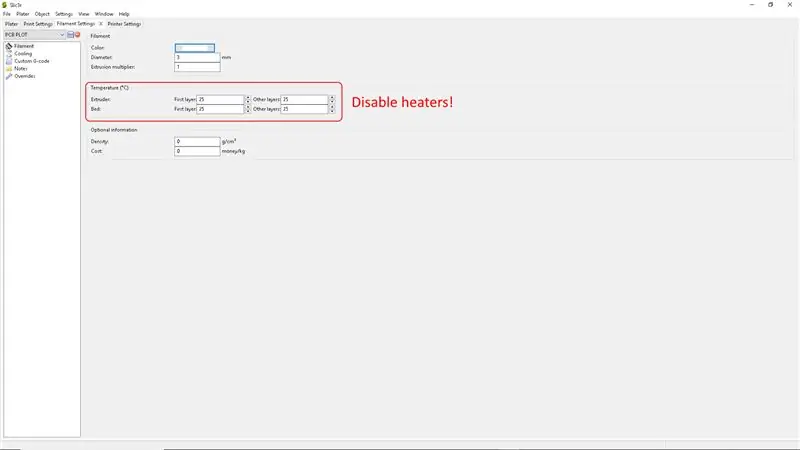
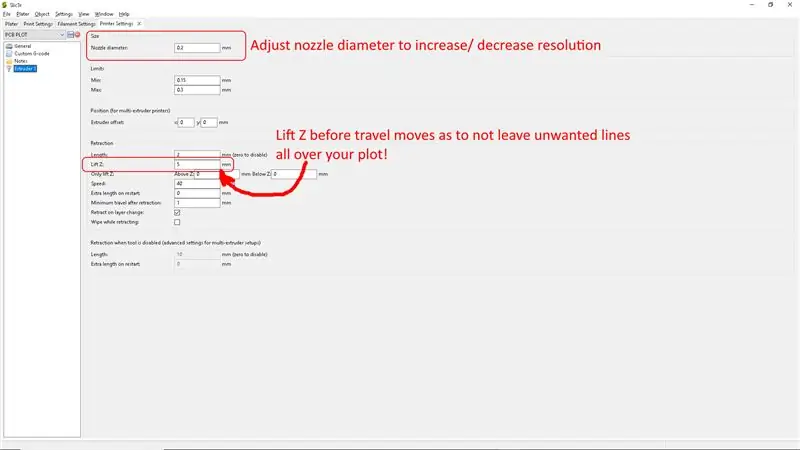
Inmiddels had ik een pen op mijn machine geplakt en moest ik precies uitvinden hoe ik mijn machine zou misleiden om mooie foto's voor mij te tekenen.
Mijn eerste gedachte was relatief simpel, ontwerp een 3D-model en maak het een of twee lagen dik. Op die manier, wanneer de machine het onderdeel probeert af te drukken, laat het de pen in feite het hele oppervlak traceren dat ik had ontworpen. Hier was echter een klein probleem mee, omdat met mijn standaard snij-instellingen de extruder gewoon over openingen beweegt, maar met de pen op zijn plaats, laat hij een lijn achter die deze bewegingen volgt. Ik groef door mijn slicer-instellingen en vond een Z-liftfunctie die wordt gebruikt om het lekken van lekkende extruders te minimaliseren.
Ik heb de waarde ingesteld op iets dat hoog genoeg is om de penpunt te verwijderen van het oppervlak van het gedeelte waar 'gaten' zitten
aanwezig zijn in het ontwerp.
Terwijl ik mijn eigen snijprofiel voor de plotter aan het maken was, heb ik ook alle temperatuurinstellingen op de extruder en het verwarmde bed op kamertemperatuur gedraaid, omdat verwarming in dit proces niet nodig is.
Ik heb de diameter van mijn spuitmondje in de instellingen verlaagd naar 0,3 om beter overeen te komen met de diameter van mijn penpunt. Ik koos een iets kleinere waarde om ervoor te zorgen dat er overlapping was in de lijnen die op grote opgevulde gebieden werden getekend. Het is mogelijk dat hierdoor een probleem ontstaat waarbij de verse inktlijn een deel van de vorige regel opnieuw oplost en beschadigt, maar ik heb niet veel tijd besteed aan het optimaliseren van dit proces en heb die zorg niet volledig onderzocht.
Met de snijprofielen ingesteld, ging ik verder met het testen van de plotter op wat papier en vervolgens op een stuk koperen bord dat ik had liggen om de knikken in het plotten glad te strijken.
Maar om de belangrijke dingen samen te vatten:
LIFT Z (ingesteld op 5 mm +)
Lage temperaturen (anders verwarmt u uw bed en extruder voor niets)
Wijzig de diameter van de spuitmond naar eigen goeddunken (kleinere waarde, hogere plotresolutie… tot een punt)
Stap 5: Plaats uw perceel
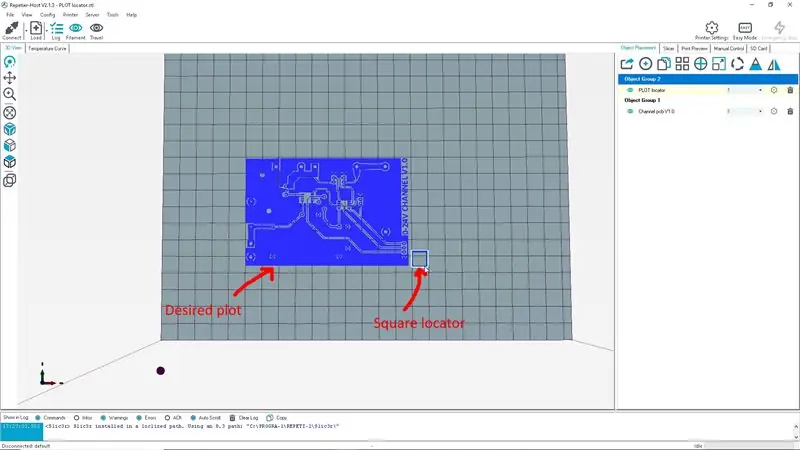
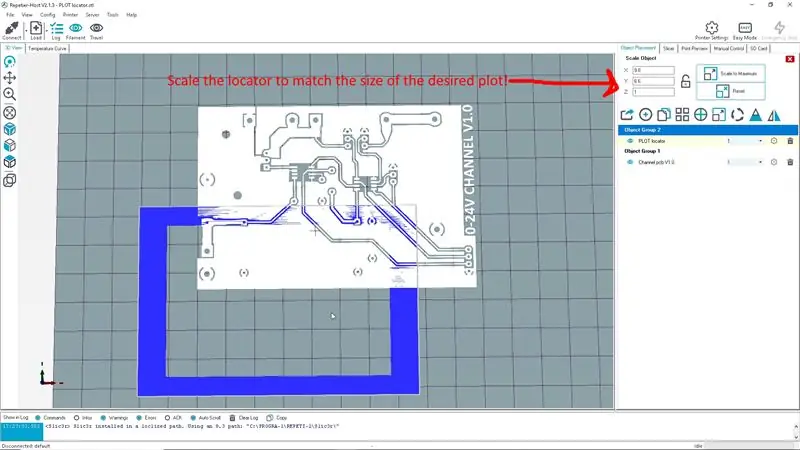
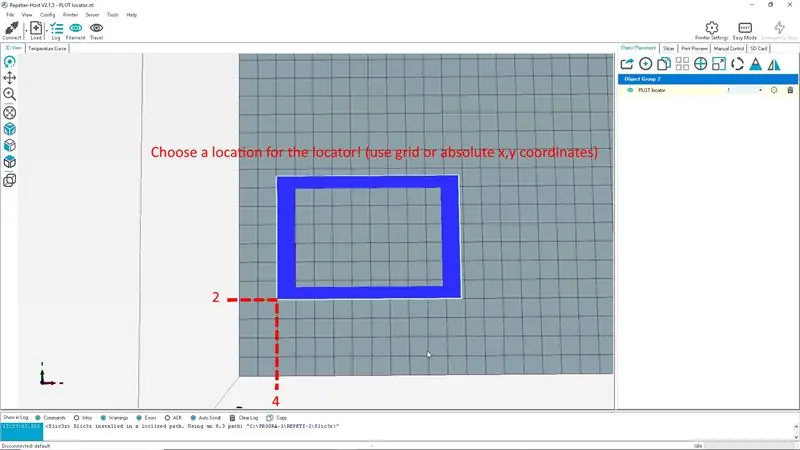
De positie van uw perceel is vrij belangrijk bij het gebruik van uw aanstaande plotter.
We moeten weten waar de machine onze plot gaat tekenen en ons met koper beklede bord in die positie plaatsen. Hiervoor volg ik een paar eenvoudige stappen:
1) Maak een vierkant dat even groot (of iets groter) is dan je plot
2) Kies een locatie ervoor in uw snijsoftware, als u een raster heeft dat anders helpt bij het gebruik van vaste x/y-coördinaten
3) Plot het vierkant op het printbed (wilt u het misschien bedekken met papier of tape wanneer u dit doet)
4) Plaats en bevestig uw met koper beklede plaat aan het printbed met behulp van het geplotte vierkant als richtlijn
5) Plaats uw ware plot in dezelfde positie als uw vierkante gidsplot
6) Ik hoop dat je het goed hebt gedaan en begin met plotten! (dry runs zijn aan te raden als u niet zeker bent van uw nauwkeurigheid)
Stap 6: Plot uw PCB



Dus de volgende paar dingen die u moet doen, zijn eventuele knikken in de plot-instelling of uw penbevestiging gladstrijken, controleren op defecten en wanneer u de tijd heeft, proberen uw opstelling aan te passen om ze te elimineren.
Maar eerlijk gezegd, we zijn min of meer klaar. Als uw plot netjes van de printer komt, wilt u misschien uw sporen inspecteren en eventuele gaten opvullen of eventuele korte broeken die in de peninkt zijn achtergebleven met de hand knippen.
Het mooie is dat als dit proces eenmaal is afgestemd, het schoon, veilig en relatief snel is. Eventuele fouten worden normaal gesproken gevolgd door wat aceton, draadwol en dan weer aan het bed plakken voor een nieuwe scheur.
Stap 7: Ets uw PCB



Dit is geen zelfstudie over etsen, dus ik hoop dat je weet hoe dit deel gaat.
Ik pakte de relevante PBM en mijn favoriete etsmiddel - IJzerchloride. "Favoriet", gewoon omdat dat alles is wat ik heb gebruikt.
Ik liet het bord in een badkuip vallen, goot het op het etsmiddel en schudde het ongeveer 30 minuten (ik deed het koud etsen, zou sneller warm zijn geweest).
De output is te zien in de afbeeldingen hierboven. Al met al niet slecht al zeg ik het zelf.
Ik heb geprobeerd zo eerlijk mogelijk te zijn in het tonen van gebreken in de ets, alleen maar om te laten zien dat ik een methode heb gevonden, maar niet de methode. Ik weet zeker dat er nog heel wat fine-tuning moet worden gedaan om dit proces naar een hoger niveau te tillen.
De inkt is zeer goed bestand tegen het etsmiddel, maar lijkt af te breken waar het dunner is.
Persoonlijk vind ik het leuk om de inkt na het etsen op de print te laten als een soort zeefdruk, en het verschuift wel als je je boards gaat solderen!
Ik heb gemerkt dat de inkt als resist alleen lijkt te werken op koper en messing (ik heb hier alleen succes gehad) maar niet op staal. Ik denk dat het mogelijk door het kopergehalte komt, maar eerlijk gezegd weet ik het niet.
Vertel me wat je denkt en als je vragen hebt, laat het me weten. Ik begrijp dat dit geen instructieset van Lego-kwaliteit is.
- KdogGboii
Aanbevolen:
Bouw een draagbare bewegingstracker (BLE van Arduino naar een aangepaste Android Studio-app): 4 stappen

Bouw een draagbare bewegingstracker (BLE van Arduino tot een aangepaste Android Studio-app): Bluetooth Low Energy (BLE) is een vorm van Bluetooth-communicatie met laag vermogen. Draagbare apparaten, zoals de slimme kleding die ik help ontwerpen bij Predictive Wear, moeten het stroomverbruik waar mogelijk beperken om de levensduur van de batterij te verlengen, en regelmatig gebruik maken van BLE
Arduino LCD-scherm afdrukken: 4 stappen

Arduino LCD Display Printing: Hoe maak je eenvoudig LCD-schrijven voor Arduino Dit LCD-programma is erg belangrijk voor LCD-schrijven. Deze zelfde verbindingen kunnen in veel programma's worden gebruikt om de meting weer te geven
Uw naam op een LCD-scherm afdrukken: 7 stappen

Uw naam op een LCD-scherm afdrukken: in deze instructable leer ik jullie hoe u uw naam op een LCD-scherm kunt afdrukken. Dit project kan worden gedaan op tinkercad, de software die ik gebruik, of het kan in het echte leven worden gedaan. Het belangrijkste doel van dit project is om iets te leren
Gekleurde tekst afdrukken in Python zonder enige module: 3 stappen

Gekleurde tekst afdrukken in Python zonder enige module: nadat mijn tweede Instructable per ongeluk was verwijderd, besloot ik een nieuwe te maken. In deze laat ik je zien hoe je gekleurde tekst in python kunt afdrukken
Killer-printplaten: 12 stappen (met afbeeldingen)

Killer-PCB's: deze instructable demonstreert het proces voor het maken van printplaten met functies zo klein als 0,005 - geschikt voor LQFP- of QFN-IC's met behulp van negatieve droge filmfotoresist. Dit stelt u in staat om met zowat elk soort geïntegreerde schakeling om te gaan
